Sinun on muutettava logon tai valokuvan kokoa useista syistä. Huomaa, että kun logo on liian suuri tiedostokokona, se latautuu hitaasti, etenkin verkkosivustolla. Se voi tarjota vierailijoille ei niin hyvän kokemuksen. Toisin sanoen valokuviesi koko määrittää, latautuvatko ne nopeasti vai hitaasti verkkosivustolle.
Joissakin tapauksissa logon suurentaminen on välttämätöntä esitystä esitettäessä. Tämä on tärkeää, koska keskustelet logon yksityiskohdista ja siitä, mitä kukin elementti merkitsee. Olitpa sitten pienentämässä tai kasvattamassa logoasi, on olemassa ohjelmia, joita aiot vastata tällaisiin tarpeisiin. Lue mukana ja opi lisää näistä työkaluista ja siitä, miten voit käyttää niitä muuttaa logon kokoa.
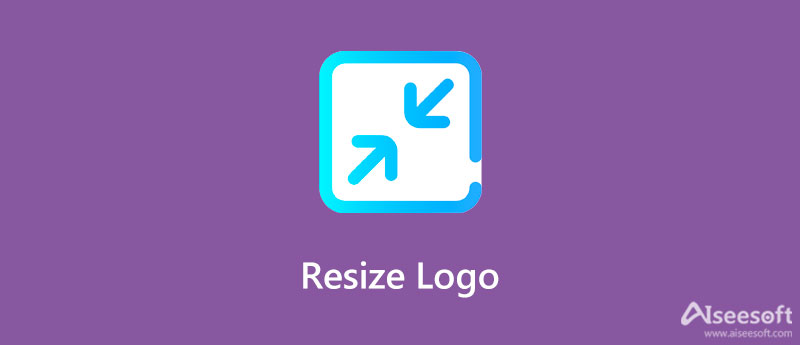
Viestin tässä osiossa näytetään menetelmät, joita voit käyttää kuvien skaalaaminen, pakkaaminen ja kutistuminen sekä logojen rajaaminen. Parasta on, että ne kaikki toimivat verkossa, joten sinun ei tarvitse asentaa mitään laitteellesi. Muuten voit käsitellä logoja ja valokuvia suoraan verkosta.
Tehokas ja toimiva ohjelma tarvitaan logoa tai valokuvaa suurennettaessa esitystä varten. Aiseesoft Image Upscaler verkossa on suositeltu ohjelma, joka auttaa sinua tässä prosessissa. Se on varustettu superkeinotekoisella tekniikalla, jonka avulla käyttäjät voivat lähentää ja suurentaa logoja säilyttäen samalla logon laadun. Lisäksi tämä työkalu voi antaa sinulle neljä tulosskaalaustulosta, koska se on saatavana 2X, 4X, 6X ja 8X suurennuskertoimilla. Mitä korkeampi arvo on, sitä suurempi logo tulee.
Tässä on vaiheittaiset ohjeet logon koon muuttamisesta esittelyä varten:

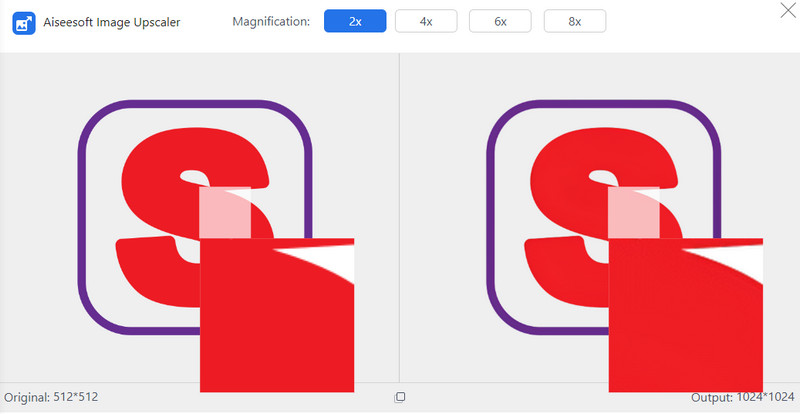
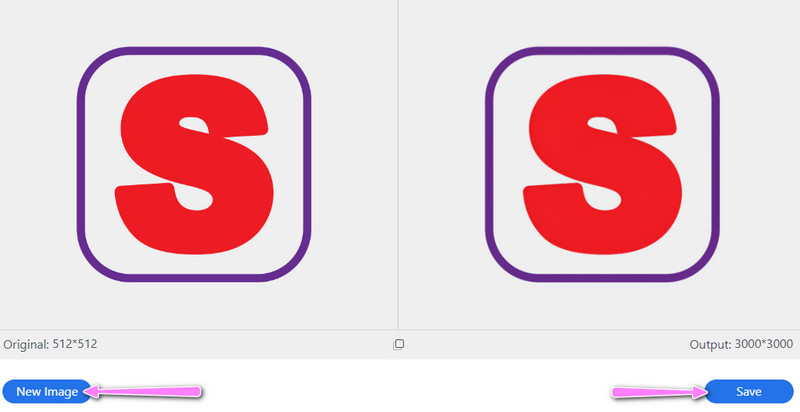
Aiseesoft Imager Compressor Online on erinomainen työkalu, joka auttaa sinua muuttamaan valokuvien kokoa pienempiin tiedostokokoihin. Samalla tavalla ohjelmaa tukee tekoälytekniikka, joka tekee pakkausprosessista nopean ja helpon. Lisäksi voit ladata useita logoja ja muuttaa niiden kokoa tällä työkalulla. Pääasiassa voit käsitellä enintään 40 kuvaa yhteensä. Sen lisäksi se pienentää logon tai valokuvien tiedostokoon 90 prosenttiin laadun säilyessä. Jos haluat tietää lisää tästä ohjelmasta ja kuinka muuttaa logon kokoa laadun heikkenemättä, katso alla oleva opas.

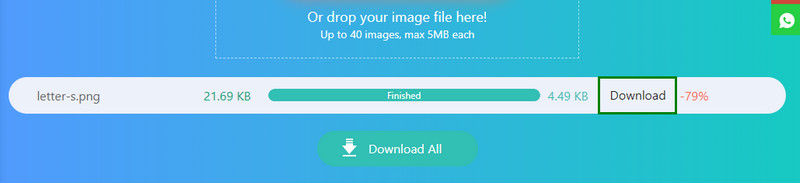
Jos sinun on rajattava valokuvaa poistaaksesi ei-toivotut alueet ulkoreunoista, voit luottaa IMG2Go.com-sivustoon. Mikä erottaa tämän ohjelman edellä mainituista ohjelmista, on se, että voit tuoda tiedostoja Dropboxista ja Google Drivesta. Voit myös ladata paikallisista kansioistasi. Tämän lisäksi voit käyttää erilaisia kuvasuhteita logon rajaamiseen. Voit käyttää suhteita 3:2, 5:3, 4:3, 10:8 ja monia muita. Vaihtoehtoisesti voit mukauttaa kuvasuhdetta käyttämällä kahvoista rajausta. Toisaalta voit oppia muuttamaan logon kokoa sähköpostin allekirjoitusta varten noudattamalla alla olevaa ohjetta.
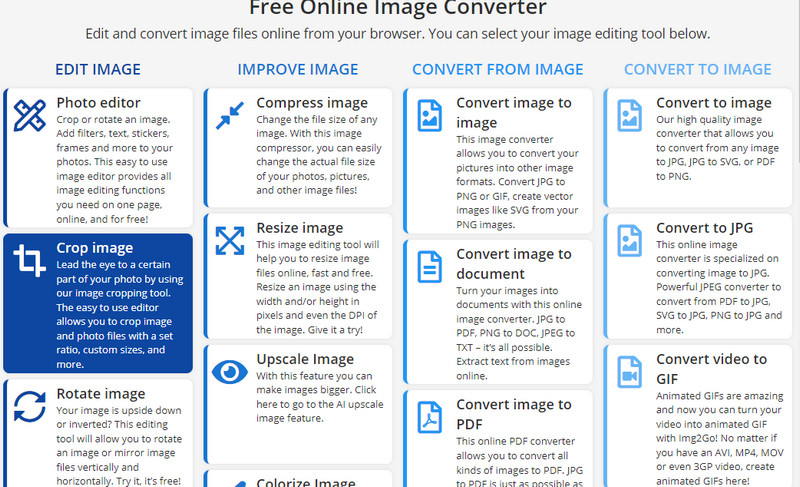
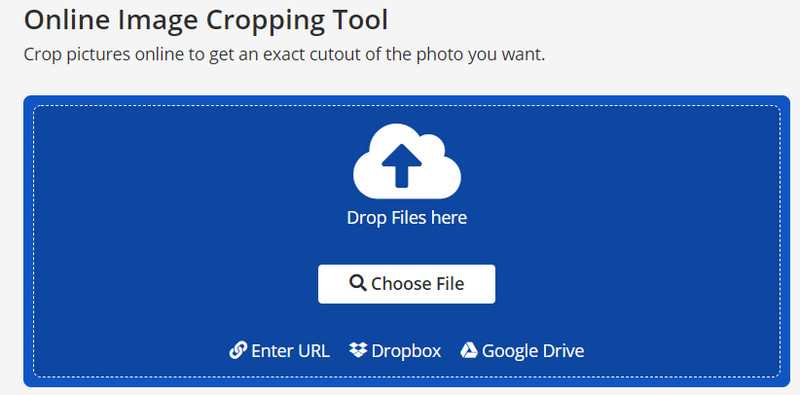
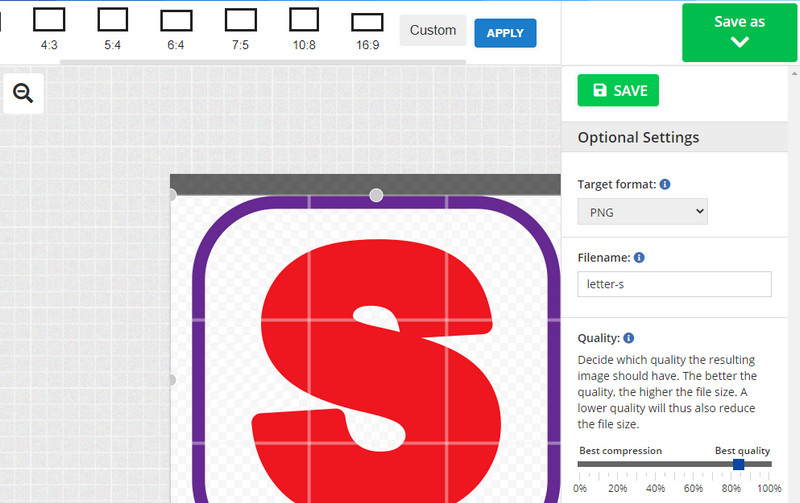
Photoshopin avulla käyttäjät voivat luoda, muokata, rajata logoja tai valokuvia ja muuttaa niiden kokoa. Useimmat ammattieditorit käyttävät kattavaa työkalua sen laajan muokkaustyökaluvalikoiman ansiosta. Voit retusoida ja korjata vahingoittuneita valokuvia taustavärien vaihtaminen, alueet ja monet muut. Katso tarjotut vaiheet saadaksesi tietoja logon koon muuttamisesta Photoshopissa.
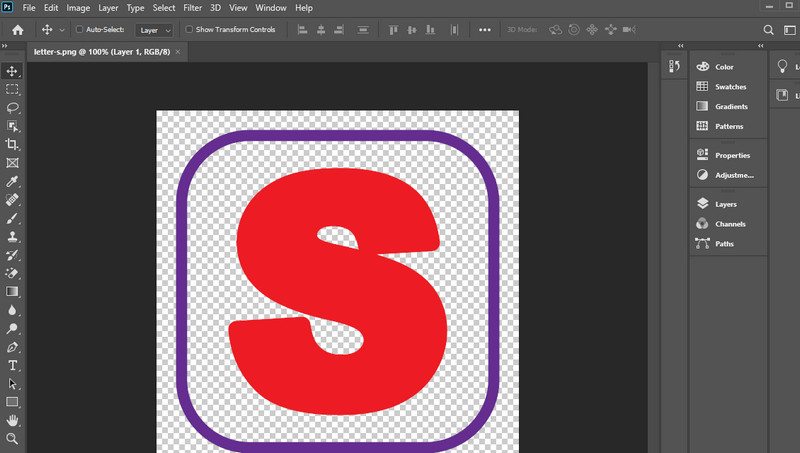
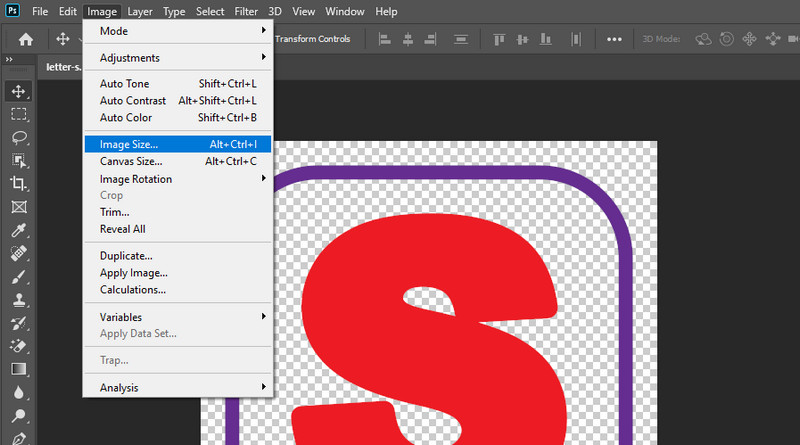
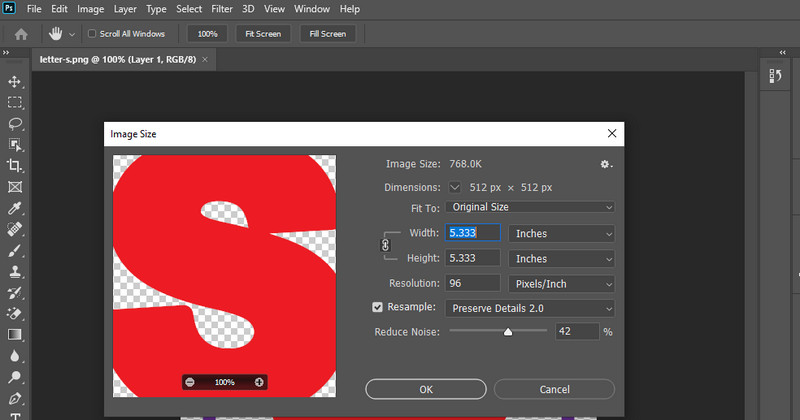
Kuinka voin muokata olemassa olevaa logoa?
Jos haluat muokata olemassa olevaa logoa, suosittelemme Photoshopin käyttöä muokkaustyökalujen ja -ominaisuuksien joustavuuden vuoksi. Kuitenkin, jos etsit ilmaista ohjelmaa, GIMP on erinomainen vaihtoehto.
Kuinka voin tallentaa logon ilman taustaa?
Kun olet luonut logon, muista tallentaa valokuva PNG-tiedostona, jotta valokuvasta tulee läpinäkyvä tausta. Jos tausta on jo olemassa, voit käyttää taustanpoistoainetta logon tausta läpinäkyvä.
Kuinka voin muokata logoa Illustratorissa?
Illustrator on Adoben tarjoama ohjelmistotuote, joka auttaa muokkaamaan HD-logojen suunnittelua. Voit muuttaa elementin ja tekstin värejä. Voit myös lisätä valokuvan tai kuvakkeen haluamallasi tavalla ohjelmaa käyttämällä.
Yhteenveto
Voit valita ylhäältä logon koon muuttajan, josta pidät eniten. Yleensä online-ohjelmat ovat käytännöllisiä työkaluja, joita voit hyödyntää muuttaa logojen kokoa ilman ohjelmiston asentamista laitteellesi. Photoshop voi kuitenkin olla oikea valinta, jos haluat vakaan työkalun. Silti monet käyttäjät pitävät sitä kalliina. Silti sinulla on viimeinen sana.
Muuta kuvan resoluutiota
Lisää kuvan resoluutiota iPhonessa Lisää kuvan resoluutiota Muunna kuvan resoluutio matalasta korkeaksi verkossa Lisää kuvan tarkkuutta Photoshopissa Lisää valokuvan resoluutiota ilmaiseksi verkossa Tee valokuvasta HD Muuta kuvan resoluutiota Androidissa Korkealaatuinen kuva 4K-tarkkuuteen
Video Converter Ultimate on erinomainen videomuunnin, -editori ja -tehostin, jonka avulla voit muuntaa, parantaa ja muokata videoita ja musiikkia 1000 muodossa ja enemmän.
100 % turvallinen. Ei mainoksia.
100 % turvallinen. Ei mainoksia.